win11系统如何共享文件夹
2023-05-20 13:15:01
共享文件夹可以实现在同一个局域网或者同一个工作组之内共享资源,这样不仅可以减少资源传递的时间,还能够提高工作效率,那么win11系统如何共享文件夹呢?下面u启动u盘启动盘制作工具为大家分享win11系统共享文件夹的操作教程。
具体操作如下:
1、首先,按键盘上的【 Win + X 】组合键,或右键点击任务栏上的【Windows开始徽标】,在打开的右键菜单项中,选择【运行】;如图所示:
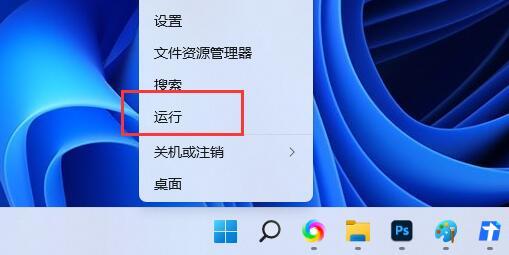
2、打开运行,然后输入【shrpubw】命令,按【确定或回车】;如图所示:
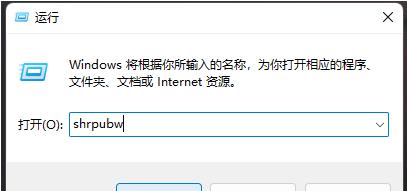
3、创建共享文件夹向导窗口,点击【下一页】;如图所示:
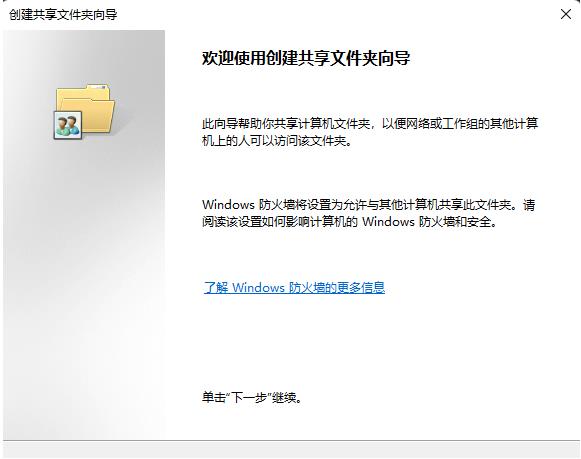
4、点击浏览,选择需要共享的【文件夹路径】,点击【下一页】;如图所示:
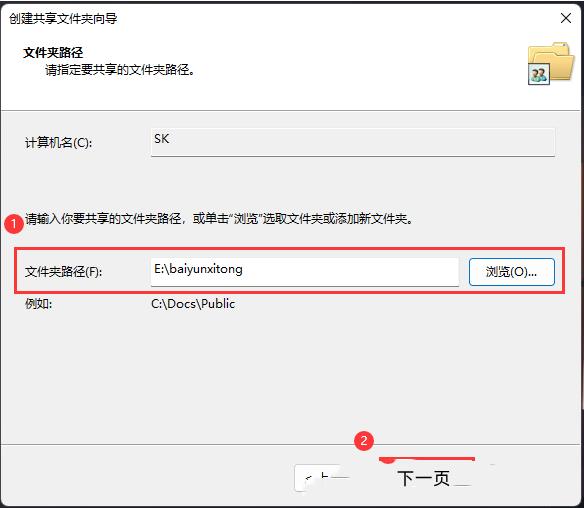
5、输入【共享名和描述】,点击【下一页】;如图所示:
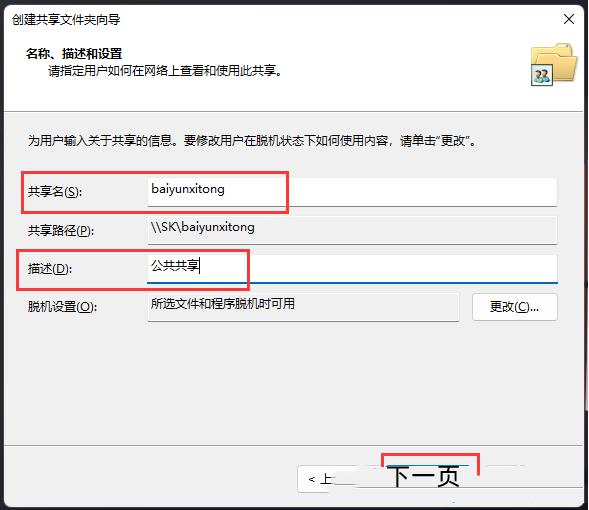
6、共享文件夹的权限,权限让你能够控制可以查看文件夹的人员和他们的访问级别;如图所示:
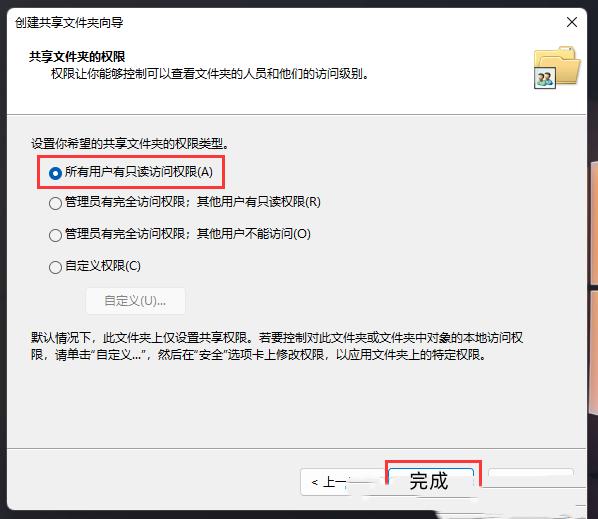
7、查看并确认共享文件夹信息,没问题就点【完成】。如图所示:
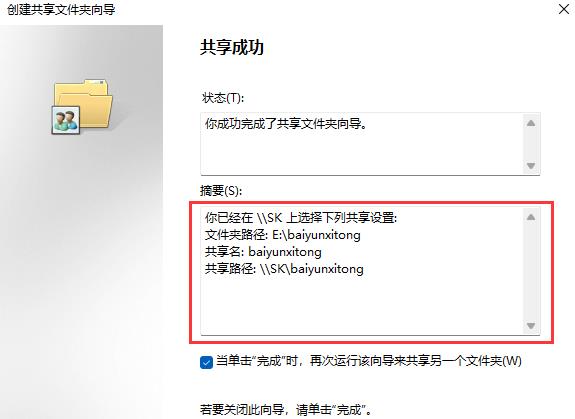
关于win11系统共享文件夹的操作教程就为用户们详细分享到这边了,如果用户们使用电脑的时候想要共享文件夹,可以参考以上方法步骤进行操作哦,希望本篇教程对大家有所帮助,更多精彩教程请关注u启动官方网站。
原文链接:http://www.uqidong.com/wtjd/15750.html
最近有位使用红米Book Pro 15 锐龙版笔记本的用户想要为电脑重装系统,但是不知道怎么设置u盘启动,...
- [2023-05-18]华为MateBook D 15笔记本安装win10系统教程
- [2023-05-18]玄派玄智星 MetawiseBook 01笔记本安装win7系统教程
- [2023-05-18]u盘启动盘怎么制作
- [2023-05-18]戴尔游匣G16 7620笔记本如何通过bios设置u盘启动
- [2023-05-17]华硕灵耀X Pro 2022版笔记本重装win11系统教程
- [2023-05-17]华硕灵耀 Pro 14 2022版笔记本怎么通过bios设置u盘启
- [2023-05-17]u盘装系统win7教程 怎么用U盘安装win7系统
U盘工具下载推荐
更多>>-
 万能u盘启动盘制作工具
[2023-02-27]
万能u盘启动盘制作工具
[2023-02-27]
-
 windows系统安装工具
[2022-09-01]
windows系统安装工具
[2022-09-01]
-
 纯净版u盘启动盘制作工具
[2022-09-01]
纯净版u盘启动盘制作工具
[2022-09-01]
-
 win7系统重装软件
[2022-04-27]
win7系统重装软件
[2022-04-27]
 红米Book Pro 15 锐龙版笔记本怎么进
红米Book Pro 15 锐龙版笔记本怎么进
 红米Book 14增强版笔记本如何进入
红米Book 14增强版笔记本如何进入
 win7pe启动盘制作软件
win7pe启动盘制作软件
 u启动win 8pe系统维护工具箱_6.3免费
u启动win 8pe系统维护工具箱_6.3免费
 win10怎么安装视频教学
win10怎么安装视频教学
 u启动u盘启动安装原版win8系统视频
u启动u盘启动安装原版win8系统视频
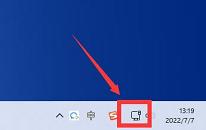 win11系统如何快速调出网络设置
win11系统如何快速调出网络设置
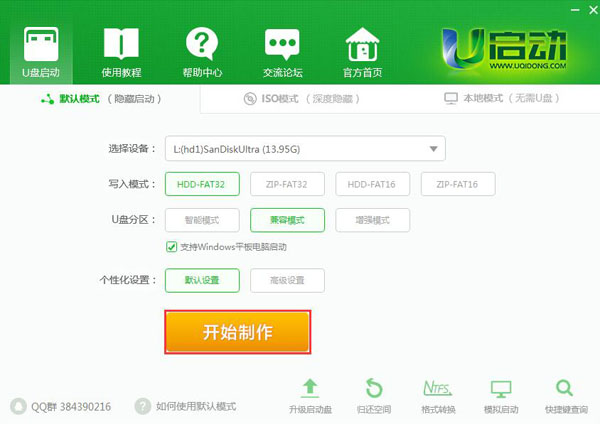 什么是u盘启动盘,其作用是什么
什么是u盘启动盘,其作用是什么

 联想win8改win7bios设置方法
联想win8改win7bios设置方法
 技嘉uefi bios如何设置ahci模式
技嘉uefi bios如何设置ahci模式
 惠普电脑uefi不识别u盘怎么办
惠普电脑uefi不识别u盘怎么办
 win8改win7如何设置bios
win8改win7如何设置bios
 bios没有usb启动项如何是好
bios没有usb启动项如何是好
 详析bios设置显存操作过程
详析bios设置显存操作过程
 修改bios让电脑待机不死机
修改bios让电脑待机不死机